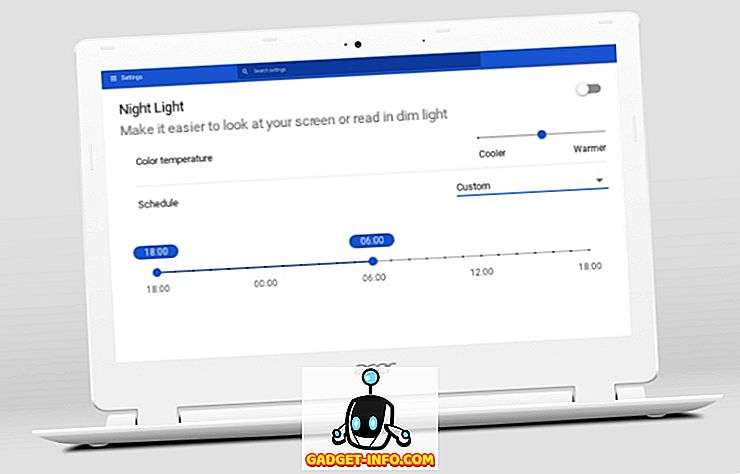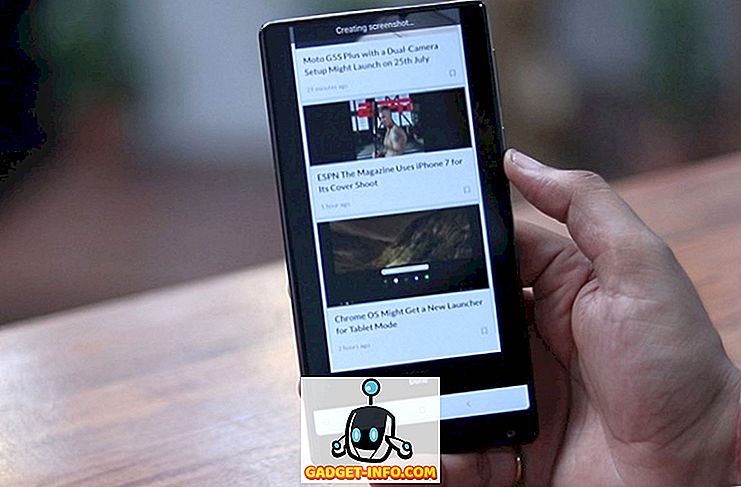Google I / O 2016 đang ở rất gần và Google dường như đang vội vàng ra mắt các ứng dụng mới của mình. Tuần trước, công ty đã ra mắt ứng dụng bàn phím cải tiến mới có tên GBoard cho iPhone (có một lựa chọn thay thế Android bạn có thể sử dụng) và tuần này, công ty đã đi trước và ra mắt ứng dụng nhắn tin mới có tên là Spaces Spaces. Như Google mô tả, ứng dụng này giống như một công cụ dành cho nhóm nhỏ chia sẻ nhóm nhưng đối với chúng tôi, nó trông giống như một sự kết hợp giữa Google+ và Pinterest. Phải nói rằng, nó có vẻ khá tuyệt, vậy chúng ta hãy đi vào chi tiết chính xác những gì Spaces mang lại, phải không?
Google Spaces là gì?
Giống như ứng dụng bàn phím GBoard, cho phép bạn chia sẻ liên kết, hình ảnh, GIF, v.v. ngay từ bàn phím của mình, ứng dụng Google Spaces cho phép bạn chia sẻ liên kết, video, hình ảnh hoặc ghi chú với một nhóm người mà không cần rời khỏi ứng dụng . Khi bạn đang trò chuyện nhóm trên các ứng dụng nhắn tin như WhatsApp và bạn muốn chia sẻ video hoặc liên kết đến một bài viết tuyệt vời, bạn phải chuyển đổi giữa các ứng dụng khác nhau để làm điều đó. Chà, Google Spaces có kế hoạch giúp bạn thảo luận nhóm dễ dàng. Có thể là kế hoạch cho một chuyến đi hoặc chỉ là một cuộc thảo luận nói chung, Spaces sẽ làm cho mọi thứ dễ dàng hơn nhiều.
Các dịch vụ Tìm kiếm của Google, công cụ trình duyệt YouTube và Chrome đều được tích hợp trong ứng dụng Spaces, để đảm bảo rằng bạn không cần phải rời khỏi ứng dụng để chia sẻ hình ảnh, video, bài viết, v.v. Ngoài ra, nó có chế độ xem hội thoại thú vị, cho phép bạn xem các cuộc hội thoại trong khi bạn xem video. Vì vậy, bây giờ bạn đã biết Google Spaces cung cấp những gì, đây là cách sử dụng nó:
Làm cách nào để sử dụng Google Spaces?
Google Spaces có sẵn dưới dạng một ứng dụng cho Android, iOS, web và Chrome. Vì vậy, hãy cài đặt ứng dụng trên các thiết bị tương ứng của bạn hoặc chỉ cần truy cập vào space.google.com để bắt đầu. Sau khi bạn đã cài đặt ứng dụng, bạn có thể sử dụng một trong các tài khoản Gmail của mình để đăng nhập vào ứng dụng, mời mọi người và bắt đầu một cuộc thảo luận. Vì vậy, không cần phải quảng cáo thêm, đây là cách sử dụng:
1. Tạo một không gian và mời mọi người
Đầu tiên, bạn sẽ cần tạo một Space để bắt đầu một cuộc thảo luận nhóm. Để làm điều đó, chỉ cần nhấn vào Tạo Tạo một Space Space và Không gian mới của bạn sẽ được tạo. Sau đó, bạn có thể đổi tên Space và mời mọi người từ nút Mời qua thông qua .. nút. Bạn chỉ có thể nhấn vào nút để gửi liên kết Không gian của mình thông qua bất kỳ ứng dụng nhắn tin, email, Facebook, Twitter, v.v. hoặc bạn chỉ có thể sao chép liên kết và dán vào bất cứ đâu. Bất cứ ai có liên kết đến Không gian của bạn đều có thể xem nó . Khi người nhận mở liên kết trong Spaces, anh ấy / cô ấy sẽ có tùy chọn để tham gia.

2. Chia sẻ nội dung mà không cần rời khỏi ứng dụng
Khi bạn đã tạo Không gian và thêm người vào đó, bạn có thể bắt đầu chia sẻ nội dung từ ứng dụng một cách dễ dàng. Bạn chỉ có thể nhập Dấu cách và chạm vào biểu tượng của Spaces Spaces (trông rất giống biểu tượng của Telegram) ở giữa thanh dưới cùng và bạn sẽ thấy bốn tab để chia sẻ liên kết, video YouTube, hình ảnh từ Thư viện của bạn và ghi chú văn bản .

Trong tab liên kết, bạn có thể nhập trực tiếp một liên kết hoặc thực hiện tìm kiếm Google và sau đó, chia sẻ một liên kết bằng cách nhấn vào nút Thêm vào không gian bên dưới. Nó cũng ghi nhớ các liên kết bạn đã chia sẻ trong quá khứ, vì vậy bạn có thể chia sẻ lại chúng cho các nhóm khác nhau mà không gặp rắc rối khi thực hiện tìm kiếm lại Google.

Tab YouTube cho phép bạn chia sẻ video lên Space bằng cách thực hiện tìm kiếm trên YouTube và nó cũng hiển thị cho bạn các video đã xem gần đây của bạn, do đó bạn cũng có thể chia sẻ chúng dễ dàng. Bạn chỉ cần mở một video YouTube và nhấn vào nút Thêm vào không gian .

Tab thứ ba, đó là Hình ảnh, cho phép bạn chia sẻ hình ảnh từ Thư viện của thiết bị, trong khi tab thứ tư cho phép bạn chia sẻ ghi chú hoặc viết bài đăng.

Về cơ bản, sau khi bạn đã cài đặt Spaces, sẽ không cần phải chuyển đổi giữa Chrome hoặc YouTube để chia sẻ liên kết hoặc video, vì hai dịch vụ Google được tích hợp khá tốt trong ứng dụng.
3. Có một cuộc thảo luận và kiểm tra hoạt động
Sau khi bạn đã bắt đầu chia sẻ liên kết đến một Không gian, bạn có thể sử dụng chế độ xem cuộc trò chuyện thú vị trong ứng dụng. Chẳng hạn, khi bạn chia sẻ một ghi chú hoặc video, bạn có thể ghi chú được ghim ở đầu hoặc video chạy ở trên cùng (chỉ dành cho Android), trong khi bạn đọc các nhận xét khác nhau trong Không gian. Hơn nữa, bạn có thể chia sẻ liên kết, hình ảnh, video và thậm chí dán trong các bài đăng khác nhau trong Không gian .

Ngoài ra, nếu bạn cảm thấy rằng một điểm quan trọng trong cuộc thảo luận đã bị mất ở trên, bạn có thể chỉ cần thực hiện tìm kiếm trong không gian cho một liên kết, hình ảnh hoặc video .

Nếu bạn đã tạo ra nhiều Spaces trong ứng dụng, có thể khá khó khăn để theo kịp tất cả các cuộc thảo luận. Rất may, Spaces có một tab Activity Activity, cho bạn thấy tất cả các sự kiện xảy ra trên nhiều không gian khác nhau.

4. Tùy chỉnh trải nghiệm Không gian
Mặc dù các cuộc thảo luận là tốt, một số trong số chúng có thể biến thành một trải nghiệm khó chịu và đó là lý do tại sao bạn cần tùy chỉnh trải nghiệm của Spaces. Để thực hiện, hãy nhập Dấu cách và nhấn nút ba chấm, tại đây bạn sẽ có các tùy chọn để kiểm tra những người là một phần của không gian, chỉnh sửa tên không gian, tùy chỉnh không gian, tắt tiếng và xóa không gian.

Nếu bạn là chủ sở hữu của không gian và bạn muốn xóa ai đó khỏi không gian đó, bạn có thể truy cập vào People People trong không gian này . Và nhấn nút ba chấm bên cạnh tên của họ và chọn xóa Xóa người dùng hoặc Khối chặn và xóa người dùng . Tùy chọn không gian tùy chỉnh trực tuyến cho phép bạn thêm hình ảnh vào tiêu đề của không gian cùng với một điểm nhấn màu sắc đi kèm với nó. Điều quan trọng cần lưu ý là các tính năng này chỉ có sẵn cho chủ sở hữu của một không gian. Tuy nhiên, những người không sở hữu có tùy chọn để lại hoặc tắt tiếng một Space.

5. Sử dụng tiện ích mở rộng Spaces Chrome
Trải nghiệm của Google Spaces khá giống nhau trên Android, iPhone và Web, ngoại trừ một vài khác biệt nhỏ như thiếu tích hợp YouTube trên Web. Tuy nhiên, nếu bạn đang sử dụng Google Chrome trên PC hoặc Mac, bạn thậm chí không cần phải mở Spaces cho nhu cầu chia sẻ của mình. Thay vào đó, bạn chỉ có thể cài đặt tiện ích mở rộng Spaces Chrome, cho phép bạn tạo không gian mới và chia sẻ liên kết khi đang di chuyển.

Chẳng hạn, bạn đang đọc một bài viết trên web và muốn chia sẻ nó với mọi người trên Space, bạn chỉ cần nhấn vào phần mở rộng Spaces, nhập một khoảng trắng và nhấp vào nút gửi. Khá dễ phải không?
Trải nghiệm của chúng tôi với Google Spaces
Mọi người đã coi Spaces là đối thủ cạnh tranh của Slack, vì cả hai ứng dụng này đều nhắm đến sự hợp tác nhưng tôi tin rằng, còn quá sớm để nói rằng, coi Spaces là trung tâm của người tiêu dùng hơn trong khi Slack nhắm vào người dùng doanh nghiệp. Phải nói rằng, việc tích hợp các dịch vụ được sử dụng nhiều nhất của Google như Tìm kiếm, YouTube và Chrome trong Spaces chắc chắn tạo nên trải nghiệm cộng tác tuyệt vời. Trong quá trình sử dụng, chúng tôi thấy ứng dụng này khá hữu ích cho việc chia sẻ nhóm và chúng tôi thậm chí có thể nghiêm túc nghĩ về nó như một ứng dụng nhắn tin, nếu Google thêm chức năng trò chuyện trực tiếp.
Tuy nhiên, không phải tất cả đều tốt với Google Spaces, với những người sử dụng tài khoản ứng dụng Google không thể đăng nhập vào ứng dụng. Ngoài ra, giao diện người dùng của ứng dụng có thể hơi khó hiểu lúc đầu nhưng một khi bạn bắt đầu sử dụng nó nhiều hơn, bạn sẽ hiểu rõ về nó. Nhìn chung, chúng tôi thấy ứng dụng là một bản phát hành đầu tiên tốt từ Google và chúng tôi hy vọng công ty thực hiện nghiêm túc, thay vì chỉ xem nó như một ứng dụng thử nghiệm.
Sẵn sàng để bắt đầu một số cuộc thảo luận tuyệt vời với Spaces?
Bỏ qua các vấn đề về giao diện người dùng, Google Spaces là một công cụ chia sẻ nhóm thú vị cần được kiểm tra. Nếu bạn thích thảo luận về nhiều chủ đề với bạn bè trên các nhóm WhatsApp hoặc Facebook, bạn chắc chắn sẽ đánh giá cao khả năng tích hợp của Spaces. Vì vậy, hãy cài đặt ứng dụng trên thiết bị của bạn và nhận chia sẻ hoặc thảo luận. Ngoài ra, đừng quên cho chúng tôi biết bạn thích ứng dụng Spaces như thế nào. Tắt âm thanh trong phần ý kiến dưới đây.